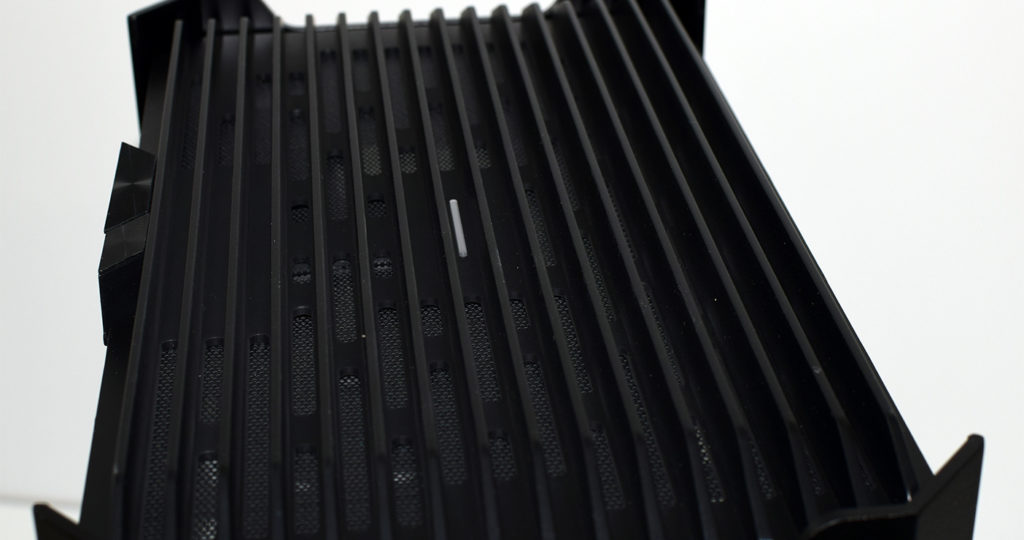Durchsuche: Gehäuse
EinleitungVerpackung, Inhalt, DatenDetailsPraxisFazit Cooler Master hat in Zusammenarbeit mit ASRock die MasterBox K500 im Phantom Gaming Design herausgebracht. Für ca.…
EinleitungVerpackung, Inhalt, DatenDetailsPraxisFazit Heute freuen wir uns, euch eines der zurzeit coolsten PC-Cases vorstellen zu dürfen. Es handelt sich dabei…
EinleitungVerpackung, Inhalt, DatenDetailsPraxisFazit Einleitung Das Fractal Design schöne Gehäuse mit klarer Linie entwickeln kann, dass wissen wir bereits. Ein Upgrade…
EinleitungVerpackung, Inhalt, DatenDetailsPraxisFazit Auf der diesjährigen CES stellte Corsair das neue Corsair Carbide 275Q vor. Dabei handelt es sich um…
Durch erfolgreiche und stilsichere Designs ist Phanteks eine der meist gefragten Marken. Das hochwertig verarbeitete Material des Herstellers Phanteks lässt…
Mit dem TUF Gaming GT501 führt ASUS nun auch ein zur Serie passendes Gaming Case im Angebot. So können sich…
Einleitung Aluminium Midi-Tower mit Glasseitenteilen sind wohl zur Zeit die beliebteste Wahl, wenn es um die Wahl eines Gehäuses geht.…
Das Thermaltake Level 20 VT ist das kleinste Gehäuse der Level 20 Serie und unterstützt M-ATX Mainboards. Es ist mit…
Einleitung Phanteks ist als Gehäusehersteller mit der Evolv Reihe zu sehr großem Erfolg gekommen. Neben ausgefallenen Designs bietet das niederländische…
EinleitungVerpackung, Inhalt, DatenDetailsPraxisFazit Inter-Tech besitzt eine breite Palette an Artikeln und wandelt aktuell auf neuen Wegen. Das Design ist frischer…